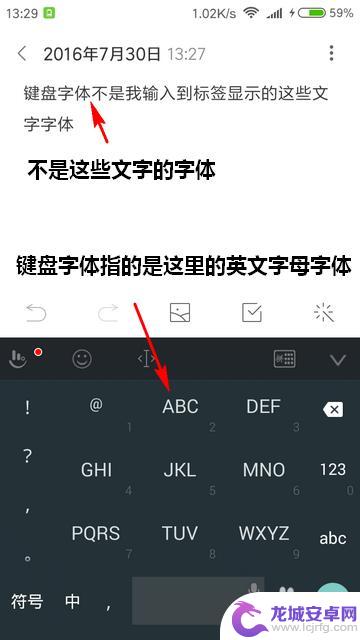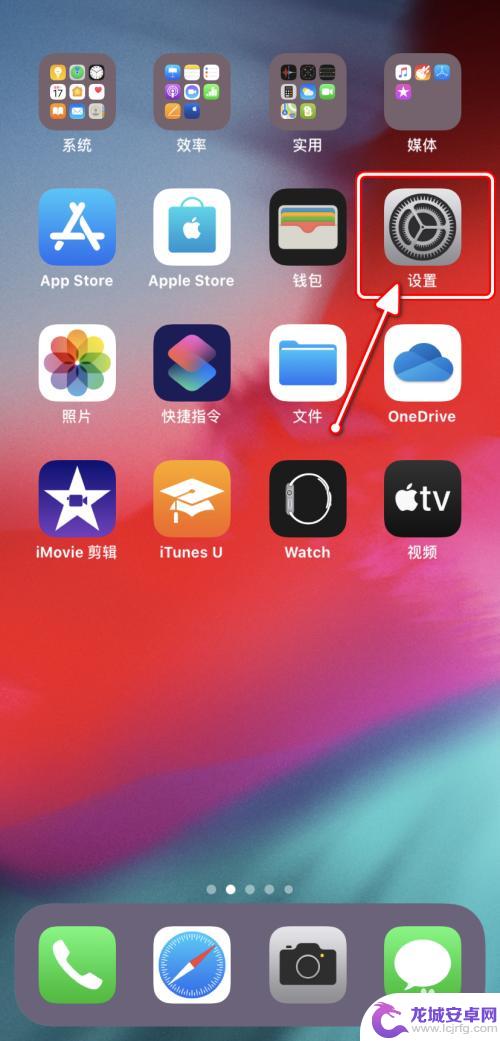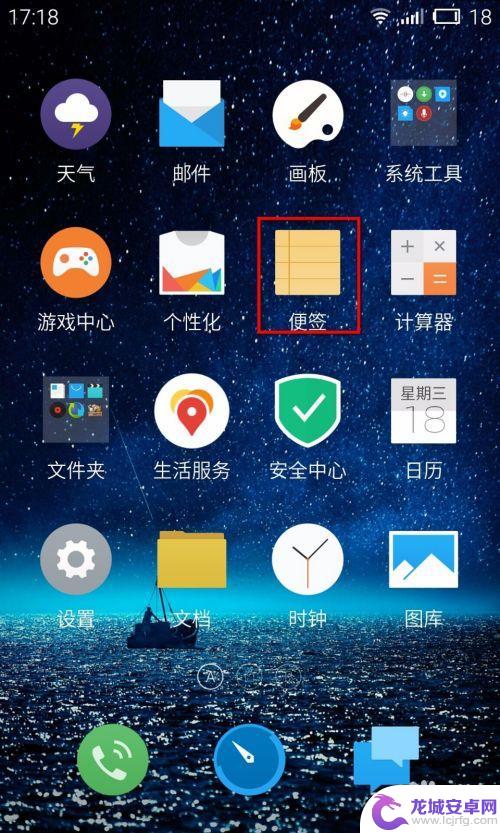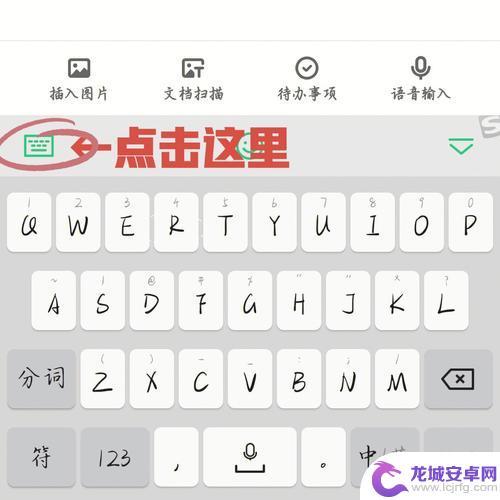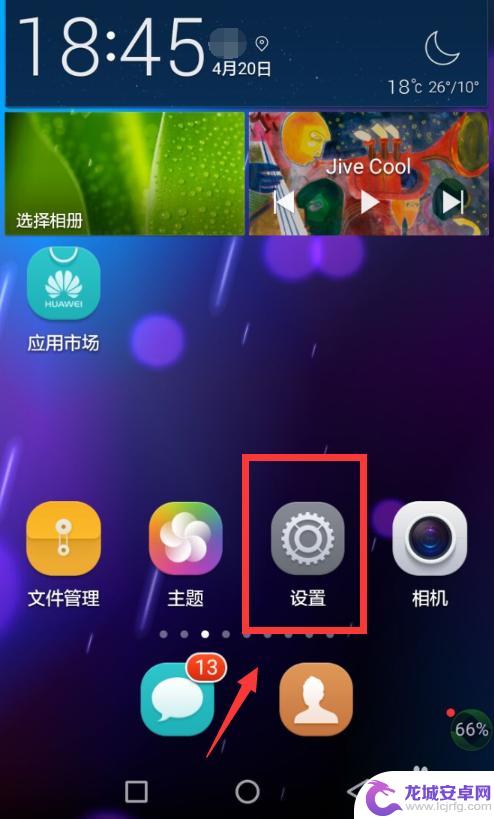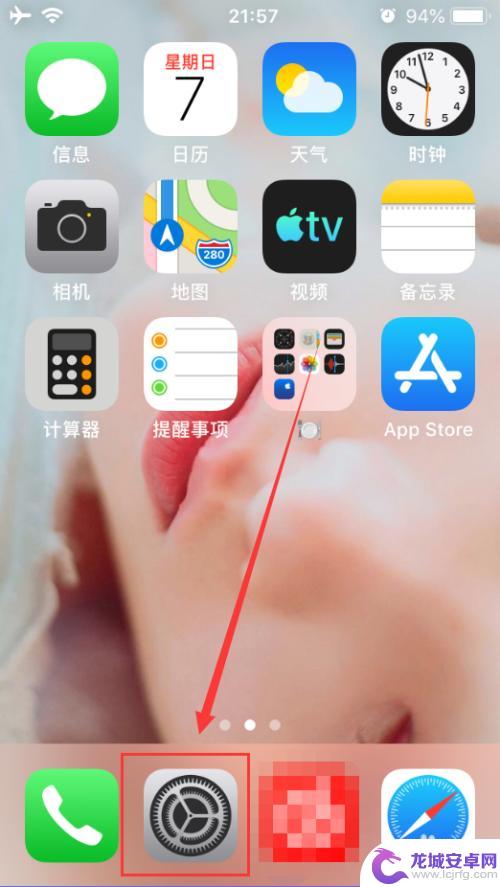iphone13的键盘怎么改 iPhone如何更改键盘样式
随着iPhone 13的问世,用户们对于其键盘样式的改变也备受关注,在日常使用中键盘的样式直接影响着用户的输入体验。很多用户对于如何更改iPhone的键盘样式也是十分关注的一个话题。在这篇文章中我们将探讨iPhone 13的键盘如何改变,以及用户可以如何自定义键盘样式来提升使用体验。愿意了解更多关于iPhone键盘的改变和设置的用户不容错过这篇文章。
iPhone如何更改键盘样式
操作方法:
1.在手机桌面找到并点击进入[设置]。
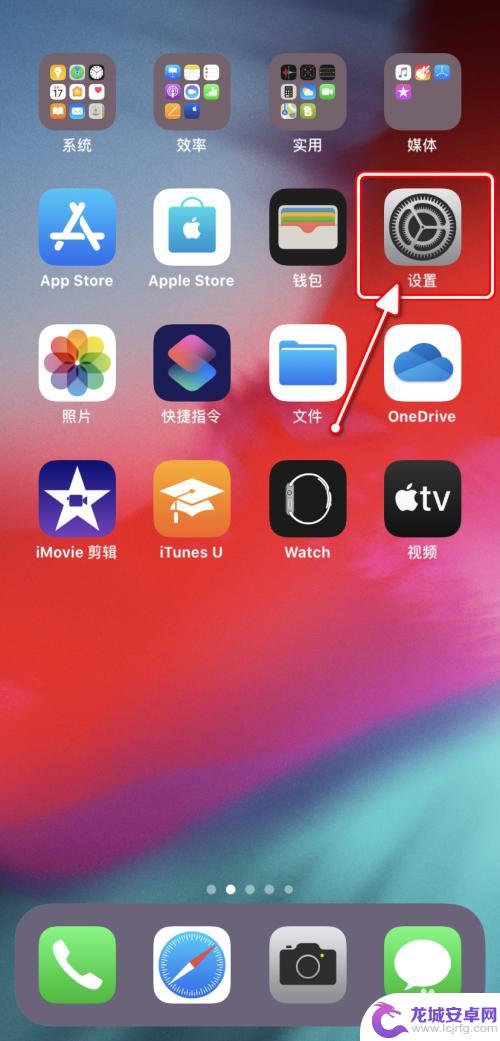
2.在“设置”界面,点击进入[通用]设置。
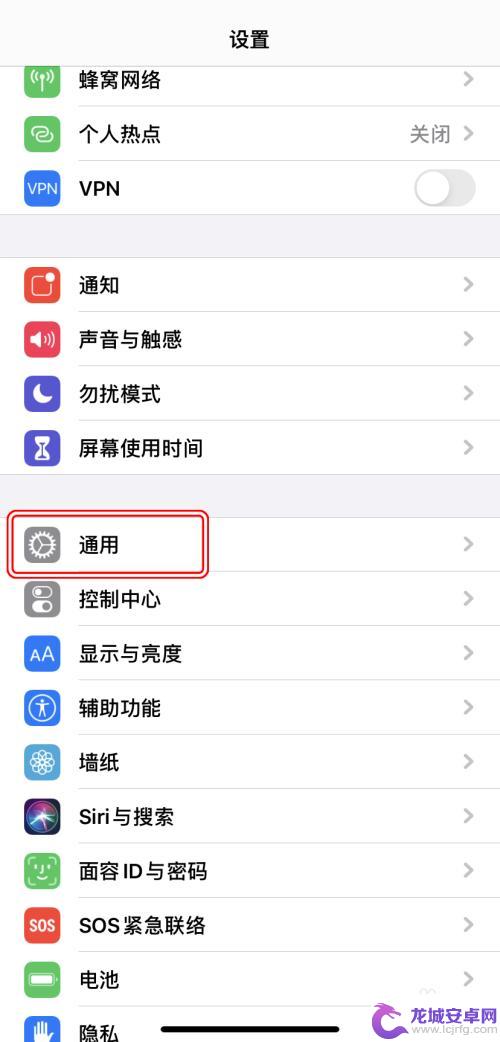
3.在“通用”设置界面,点击[键盘]设置。
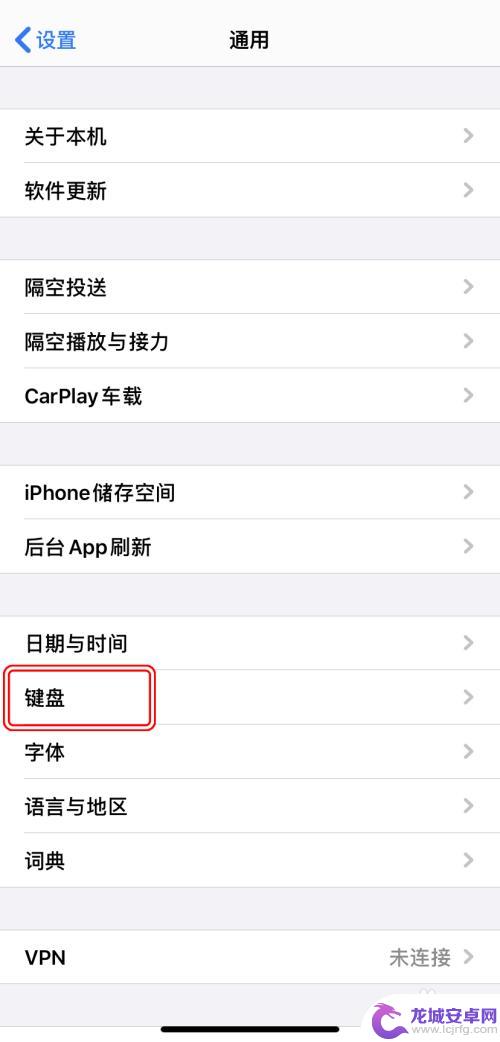
4.在“键盘”设置界面,点击[键盘]。
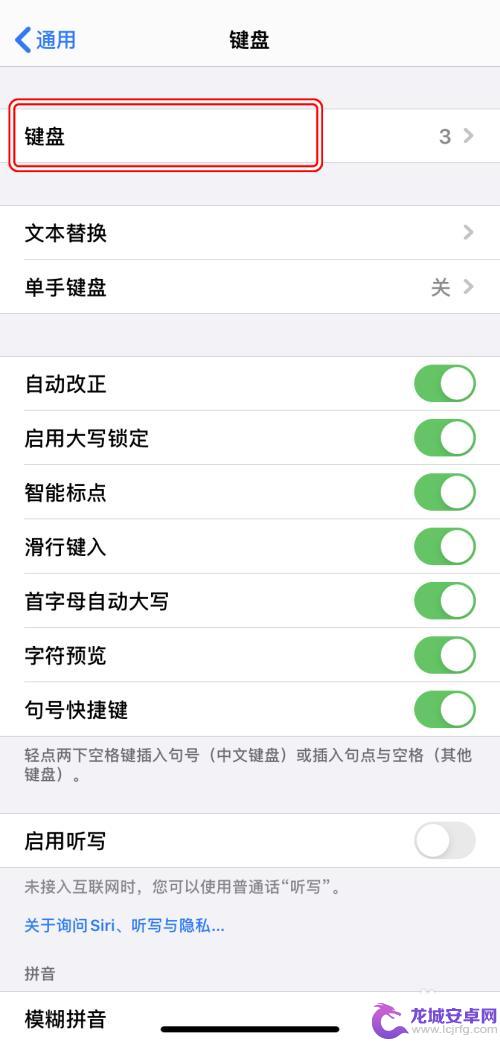
5.点击想要更改的已添加的键盘布局。
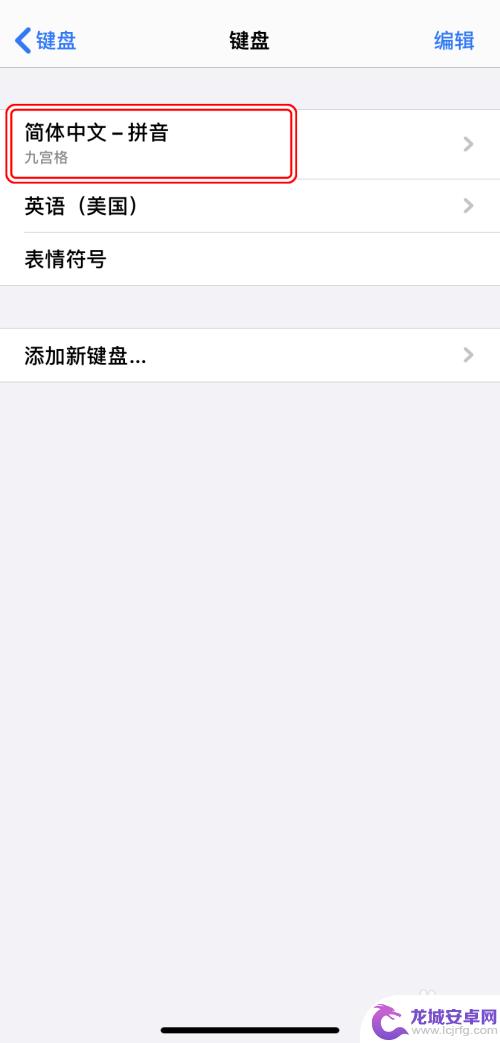
6.根据喜好选择键盘样式/输入方式即可。
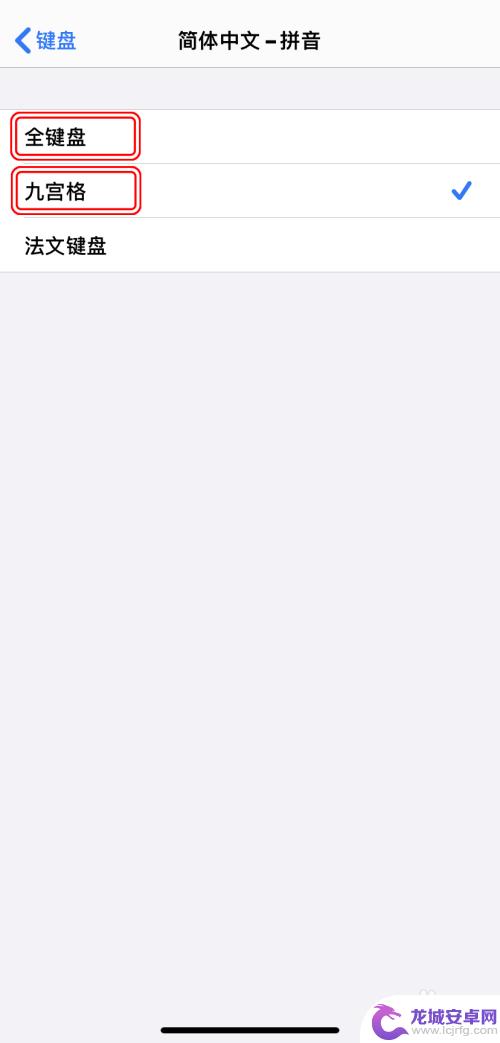
以上就是iphone13的键盘怎么改的全部内容,还有不清楚的用户就可以参考一下小编的步骤进行操作,希望能够对大家有所帮助。
相关教程
-
手机输入法字体怎么改 怎样在手机输入法中更改键盘字体
在手机输入法中更改键盘字体是一种个性化定制的方式,可以让用户根据自己的喜好和需求来调整键盘的字体样式,通过改变字体风格和大小,不仅可以让键盘看起来更加美观,还可以提升用户的输入...
-
苹果手机键盘如何改字体 iPhone如何调整键盘样式
苹果手机键盘在日常使用中扮演着至关重要的角色,然而很多用户可能并不知道,除了输入文字外,还可以通过调整字体和样式来个性化定制键盘,iPhone提供了丰富的选项,让用户可以根据个...
-
手机键盘模式怎么更换切换 手机键盘模式设置方法
手机键盘模式的选择和切换对于我们日常使用手机的便利性有着重要的影响,随着科技的不断发展和智能手机的普及,手机键盘模式也在不断改进和完善。在手机键盘模式...
-
怎么给手机上的键盘的皮肤 手机键盘皮肤修改方法
在手机使用中,我们固定会操作键盘,但是想要让键盘更加个性化、美观化,该怎么办呢?其实,在手机上修改键盘皮肤并不困难,只要掌握正确的方法,按照简单的步骤...
-
手机键盘更新了怎么改回去 英文手机输入法改为中文
随着科技的不断发展,手机键盘也得到了更新和改进,有时候我们可能会不小心将手机键盘的语言设置从中文改为了英文。这种情况下,我们可能会感到困惑和不便。毕竟...
-
怎么移动手机键盘 iPhone键盘如何移动
移动手机键盘是提高手机操作体验的一个重要功能,iPhone键盘如何移动呢?在iPhone上,只需长按键盘上的emoji图标,然后选择键盘设置,再选择拖动键盘即可轻松移动键盘的位...
-
如何用语音唤醒苹果6手机 苹果手机语音唤醒功能怎么开启
苹果6手机拥有强大的语音唤醒功能,只需简单的操作就能让手机立即听从您的指令,想要开启这项便利的功能,只需打开设置,点击Siri和搜索,然后将允许Siri在锁定状态下工作选项打开...
-
苹果x手机怎么关掉 苹果手机关机关不掉解决方法
在我们日常生活中,手机已经成为了我们不可或缺的一部分,尤其是苹果X手机,其出色的性能和设计深受用户喜爱。有时候我们可能会遇到一些困扰,比如无法关机的情况。苹果手机关机关不掉的问...
-
如何查看苹果手机详细信息 苹果手机如何查看详细设备信息
苹果手机作为一款备受瞩目的智能手机,拥有许多令人称赞的功能和设计,有时我们可能需要查看更详细的设备信息,以便更好地了解手机的性能和配置。如何查看苹果手机的详细信息呢?通过一些简...
-
手机怎么把图片保存到u盘 手机照片传到U盘教程
在日常生活中,我们经常会遇到手机存储空间不足的问题,尤其是拍摄大量照片后,想要将手机中的照片传输到U盘中保存是一个很好的解决办法。但是许多人可能不清楚如何操作。今天我们就来教大...